विंडोज 10 में अपना मैक पता कैसे बदलें (और आप क्यों चाहते हैं)

विंडोज 10 में आपके नेटवर्क एडेप्टर के लिए भौतिक पता (मैक) को संपादित करने की क्षमता शामिल है। यह पता करें कि यह कैसे करना है और आप क्यों करना चाहते हैं।
जैसा कि हमने अपने लेख में बताया है कि कैसे खोजेंआपके मैक पते, एक मैक पते किसी भी डिवाइस के लिए एक स्थायी, भौतिक पहचानकर्ता के रूप में कार्य करता है जो एक नेटवर्क से जुड़ता है। जिसमें आपका फोन, आपका राउटर, आपका कंप्यूटर, आपका प्रिंटर, आपका Apple टीवी, कुछ भी शामिल है जो आपके इंटरनेट से जुड़ता है। यदि आपके कंप्यूटर में एक ईथरनेट पोर्ट और एक वाईफाई एडाप्टर है, तो आपके पास दो मैक पते हैं: एक ईथरनेट के लिए और एक वायरलेस के लिए।
मैक पते उपकरणों की पहचान करने के लिए उपयोगी होते हैंएक नेटवर्क पर घरेलू उपयोगकर्ताओं के लिए, आप अपने वाईफाई नेटवर्क तक पहुंच को प्रतिबंधित करने के लिए मैक फ़िल्टरिंग का उपयोग कर सकते हैं। इन प्रशासनिक कार्यों के लिए MAC पता बेहतर काम करता है, इसका कारण यह है कि IP पते के विपरीत, MAC पता परिवर्तित नहीं होता है।
या कम से कम यह माना नहीं जाता है
मैक पते कारखाने में भौतिक उपकरण के लिए "जला-इन" है। लेकिन अपने मैक पते को "स्पूफिंग" करके इसे दूसरे मैक पते के रूप में बदलना काफी सरल है।
तुमने ऐसा क्यों करना चाहोगे?
मैक स्पूफिंग का उपयोग नेटवर्क नियंत्रणों को दरकिनार करने के लिए दुर्भावनापूर्ण रूप से किया जा सकता है, लेकिन यह वास्तव में केवल अश्वेत लोगों के लिए प्रभावी है - यह वह है जो किसी भी समय अवरुद्ध है तुम्हारी नेटवर्क से उपकरण। श्वेतसूची के लिए, आपको किसी विशिष्ट उपकरण का मैक पता जानना होगा जिसे आप ख़राब करने की कोशिश कर रहे हैं।
अपने मैक पते को बदलने के रूप में वैध उपयोग किया हैकुंआ। आप इसे अपने स्वयं के मैक फ़िल्टरिंग सेटिंग्स का परीक्षण करने के लिए उपयोग कर सकते हैं। या आप एक निश्चित मैक पते सीमा के भीतर उपकरणों के एक सेट के लिए विशिष्ट नियमों को निर्दिष्ट करने के लिए इसका उपयोग कर सकते हैं।
किसी भी दर पर, यह तथ्य कि आपने इसे अभी तक पढ़ा है, इसका मतलब है कि आपके मैक पते को बदलने में आपकी रुचि निहित है। तो, आगे की हलचल के बिना, यह कैसे करना है।
अपने नेटवर्क एडेप्टर मैक पते को विंडोज 10 में बाईपास नेटवर्क प्रतिबंधों को संपादित करें
दबाना विंडोज कुंजी + एक्स अपने कीबोर्ड पर फिर क्लिक करें डिवाइस मैनेजर। विस्तार नेटवर्क एडेप्टर, अपने ईथरनेट या वायरलेस एडॉप्टर पर राइट क्लिक करें गुण.
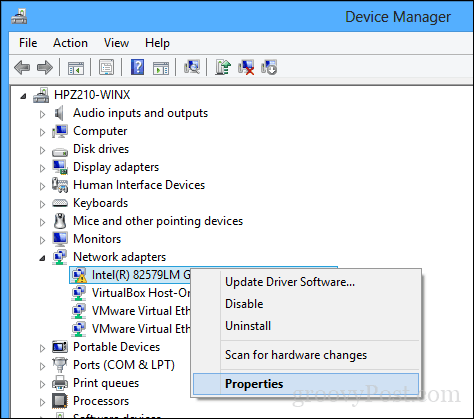
को चुनिए उन्नत टैब। प्रॉपर्टी बॉक्स के भीतर, नीचे स्क्रॉल करें और फिर चुनें स्थानीय स्तर पर प्रशासित पता फिर का चयन करें मूल्य रेडियो बॉक्स; वहाँ आप अपने एडेप्टर मैक देखेंगेपता। पते को संपादित करने के लिए, मूल्य बॉक्स में क्लिक करें फिर इसकी सामग्री को साफ़ करें फिर एक नया पता दर्ज करें। एक मैक पते में छह जोड़े हेक्साडेसिमल अंकों के होते हैं। हाइफ़न के बिना एक नया सेट दर्ज करें, ठीक पर क्लिक करें और फिर अपने कंप्यूटर को पुनरारंभ करें।
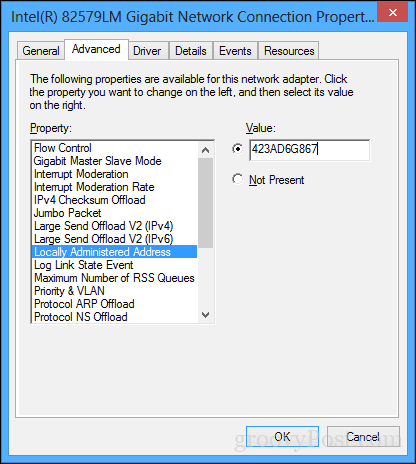
काम किया? चलो पता करते हैं।
परिवर्तन की पुष्टि करने के लिए, प्रारंभ खोलें, टाइप करें: अध्यक्ष एवं प्रबंध निदेशक, फिर CMD पर क्लिक करें व्यवस्थापक के रूप में चलाओ.
कमांड प्रॉम्प्ट पर, टाइप करें: ipconfig/सब फिर मारा दर्ज भौतिक पते की जांच करने के लिए।
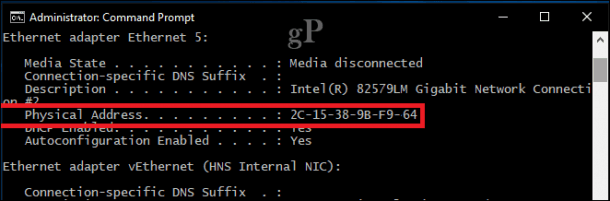
आप प्रारंभ> सेटिंग> नेटवर्क और इंटरनेट भी खोल सकते हैं, कनेक्शन नाम पर क्लिक करें और फिर भौतिक पता (मैक) देखने के लिए नीचे स्क्रॉल करें।
इससे अधिक आसान नहीं है। टिप्पणियों में एक पंक्ति छोड़ें और हमें बताएं कि आप क्या सोचते हैं।

![यूआरएल पते का उपयोग करके स्काईड्राइव का नक्शा [कैसे-कैसे]](/images/microsoft/map-skydrive-using-a-url-address-how-to.png)








एक टिप्पणी छोड़ें